没有360怎么卸载软件 没有安装360安全卫士如何彻底移除电脑上的应用程序
更新时间:2023-05-04 18:01:59作者:jiang
没有360怎么卸载软件,随着人们对电脑使用的日益频繁,安装和卸载软件也成为了家常便饭。然而很多人在卸载软件时却会遇到一些问题,比如没有安装360安全卫士怎么彻底移除电脑上的应用程序?下面我们来探究一下这个问题的解决方案。
没有安装360安全卫士如何彻底移除电脑上的应用程序
具体方法:
1.第一步,找到你的控制面板。假如你的控制面板在桌面的话就好找些了,如果不在,你可以在电脑桌面右叮耍政下角打开你的操作中心
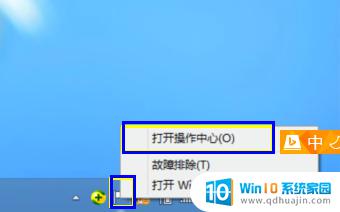
2.操作中心打开后,你就可以找到控制面板了
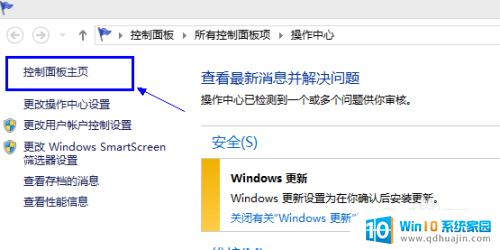
3.打开控制面板后,查看页面右上角的图标状态,我的是“大图标”
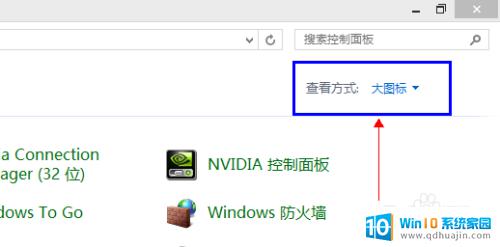
4.然后鼠标左键点击图标状态,选择“类别”
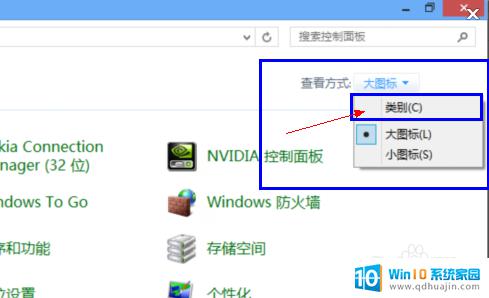
5.打开“类别”之后,找到“程序”,点击“程序卸载”就进入卸载页面了
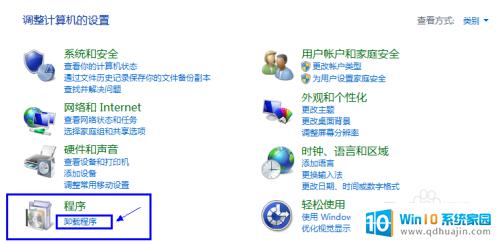
6.在卸载界面你就可以查看败针你最近都安装了哪些软件了
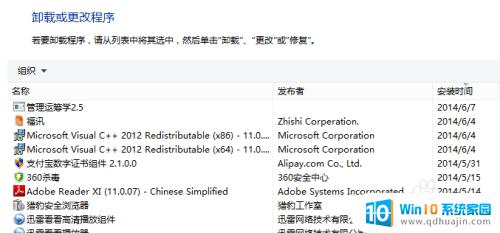
7.找到你想要卸载的软件,鼠标左键选中后再点击鼠标处昆右键。会出现如图所示选项,此时只要点击“卸载”就行了
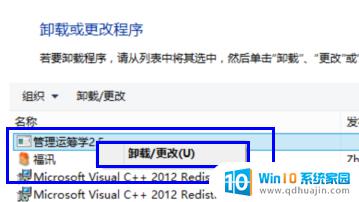
8.综上就是在没使用360的情况下进行的软件卸载,帮到你了吗。帮到你的话用你的鼠标告诉我吧,谢谢
即使没有360或其他安全软件,卸载软件并不是一项难以完成的任务。只需按照简单的步骤,即可轻松地将不需要的程序从电脑中彻底卸载,为您的电脑腾出更多的空间和资源。
没有360怎么卸载软件 没有安装360安全卫士如何彻底移除电脑上的应用程序相关教程
热门推荐
系统安装教程推荐
- 1 平板能连接鼠标吗 无线鼠标在平板电脑上的安装方法
- 2 下载一半的安装包怎么删除 电脑安装包删除方法
- 3 win11edge浏览器active插件加载设置 edge浏览器插件安装指南
- 4 win11无法安装软件的教程 Win11升级后无法安装软件怎么办
- 5 win11怎么使用谷歌浏览器 谷歌浏览器安装教程
- 6 wim win10 安装 win10系统怎么装U盘
- 7 win11怎么也安装不上 framework3.5 win11netframework3.5安装不了怎么处理
- 8 win11不能安装太极神器 win11检测工具安装失败怎么办
- 9 win11安装到83不动了 Win11 24H2 安装 9 月更新问题
- 10 acer台式电脑安装win10教程 win10系统怎么装U盘
win10系统推荐
- 1 萝卜家园ghost win10 64位家庭版镜像下载v2023.04
- 2 技术员联盟ghost win10 32位旗舰安装版下载v2023.04
- 3 深度技术ghost win10 64位官方免激活版下载v2023.04
- 4 番茄花园ghost win10 32位稳定安全版本下载v2023.04
- 5 戴尔笔记本ghost win10 64位原版精简版下载v2023.04
- 6 深度极速ghost win10 64位永久激活正式版下载v2023.04
- 7 惠普笔记本ghost win10 64位稳定家庭版下载v2023.04
- 8 电脑公司ghost win10 32位稳定原版下载v2023.04
- 9 番茄花园ghost win10 64位官方正式版下载v2023.04
- 10 风林火山ghost win10 64位免费专业版下载v2023.04